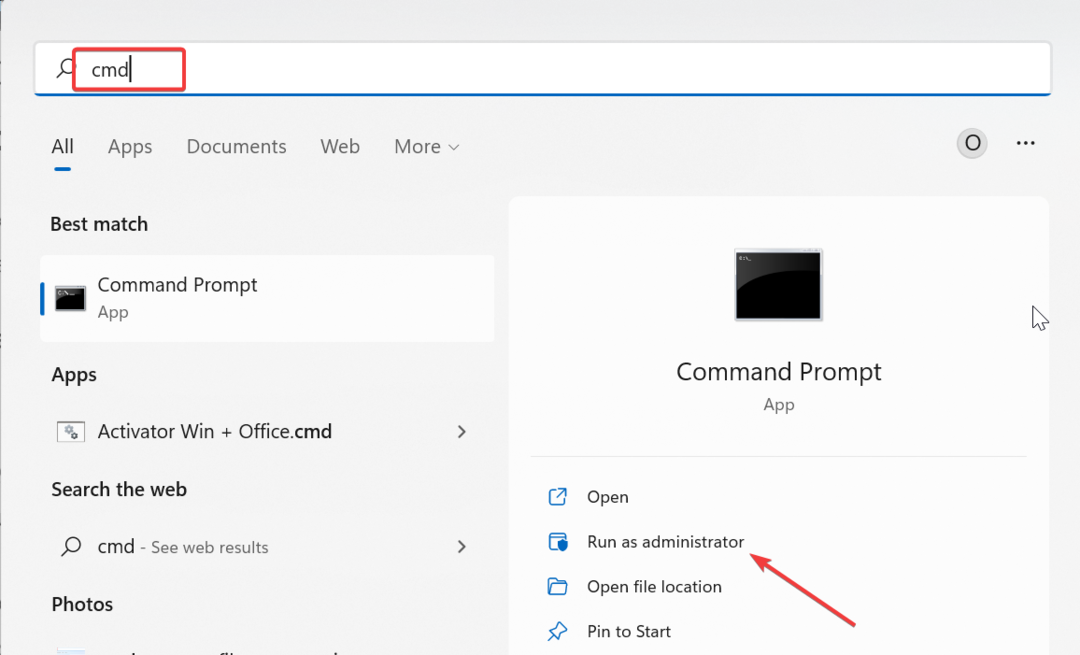L'emplacement de RAM peut échouer si la clé RAM est incompatible
- Les problèmes d'emplacement de RAM sur votre PC peuvent survenir pour différentes raisons.
- Une clé RAM ou une carte endommagée peut ne pas fonctionner dans la fente, ce qui donne l'impression que la fente RAM ne fonctionne pas.
- La meilleure pratique pour réparer les problèmes de RAM consiste à consulter un expert.

XINSTALLER EN CLIQUANT SUR LE FICHIER DE TÉLÉCHARGEMENT
Ce logiciel réparera les erreurs informatiques courantes, vous protégera contre la perte de fichiers, les logiciels malveillants, les pannes matérielles et optimisera votre PC pour des performances maximales. Résolvez les problèmes de PC et supprimez les virus maintenant en 3 étapes faciles :
- Télécharger l'outil de réparation Restoro PC qui vient avec des technologies brevetées (brevet disponible ici).
- Cliquez sur Lancer l'analyse pour trouver les problèmes Windows qui pourraient causer des problèmes au PC.
- Cliquez sur Tout réparer pour résoudre les problèmes affectant la sécurité et les performances de votre ordinateur.
- Restoro a été téléchargé par 0 lecteurs ce mois-ci.
Les anciens bâtons de RAM ou les nouveaux branchés dans les emplacements de RAM de la carte mère de votre PC peuvent ne pas être détectés par la RAM. Les utilisateurs se plaignent qu'un seul slot RAM fonctionne sur leur carte mère.
De même, le Le PC n'utilise pas toute la RAM est un problème avec presque tous les PC.
Pourquoi un seul emplacement de RAM fonctionne-t-il ?
Lorsque vous remarquez que la carte mère n'utilise qu'un seul emplacement RAM, la première hypothèse est que l'emplacement RAM inactif ou la clé RAM qui y est branchée est endommagé. Si la fente n'est pas intacte, le le système n'utilisera pas la RAM, seul l'emplacement fonctionnel fonctionnera.
En outre, certains facteurs pouvant également empêcher le deuxième emplacement de RAM de fonctionner sont :
- RAM incompatible –Chaque carte mère a un fabricant. Ils diffèrent tous en termes de conception et de performances. Par conséquent, toutes les clés RAM ne sont pas compatibles avec toutes les cartes mères car leurs composants matériels peuvent varier et peuvent ne pas se prendre en charge.
- Problèmes de carte mère - Les utilisateurs peuvent constater que les emplacements de RAM ne fonctionnent pas après remplacement de la carte mère ou en raison de dommages physiques à la carte mère. Les cartes mères ont des fabricants et peuvent avoir des conceptions différentes, ce qui les rend incompatibles avec certains PC.
- La clé RAM n'est pas correctement installée - Une broche d'emplacement RAM sur la carte mère peut être pliée, empêchant la clé RAM de s'asseoir dans l'emplacement. De plus, placer la carte RAM de manière incorrecte peut donner l'impression que l'emplacement ne fonctionne pas.
- Mise à niveau du CPU ou du BIOS - Certains utilisateurs se plaignent de rencontrer des problèmes avec leurs emplacements de RAM après mettre à niveau le processeur de leur système et BIOS.
De nombreux autres facteurs peuvent faire fonctionner un seul emplacement de RAM sur votre PC. Heureusement, le problème est réparable.
Que puis-je faire si un seul emplacement de RAM fonctionne ?
Observez les vérifications préliminaires suivantes avant d'essayer de résoudre le problème :
- Débranchez tous les périphériques externes connectés à votre ordinateur.
- Débranchez le PC de sa source d'alimentation.
- Vérifiez si la RAM est compatible avec votre carte mère.
- Retirez la clé RAM et installez-la correctement.
Si un seul emplacement de RAM fonctionne encore, procédez comme suit :
- Faites un clic gauche sur le Commencer bouton, tapez Diagnostique de la mémoire de Windows et lancer le premier résultat de recherche pour exécuter l'application.
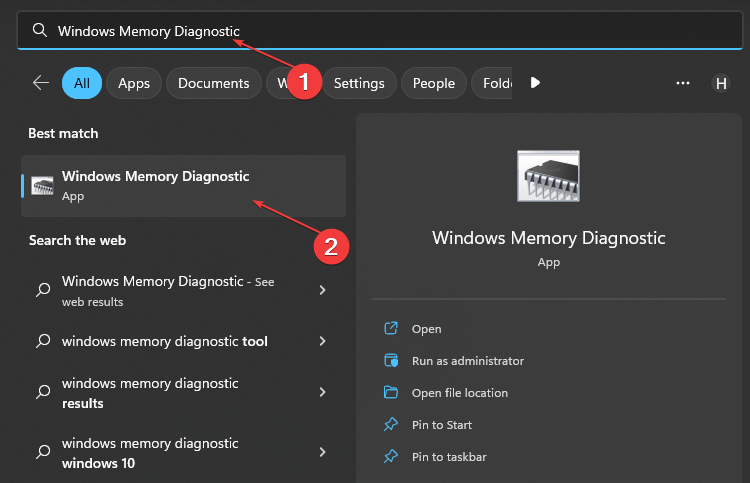
- Sélectionner Redémarrez maintenant et recherchez les problèmes. Windows redémarrera automatiquement et exécutera les tests de diagnostic.
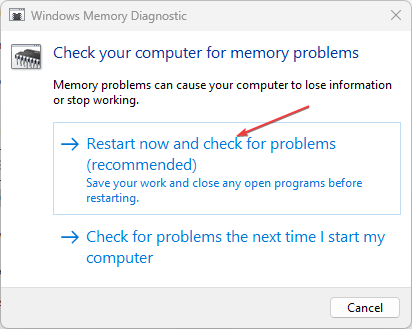
- Après le redémarrage de Windows, vérifiez les résultats du diagnostic pour voir si un problème est détecté.
L'outil de diagnostic de la mémoire Windows trouvera tous les problèmes avec votre RAM. Passez à l'étape suivante s'il ne détecte rien.
Conseil d'expert :
SPONSORISÉ
Certains problèmes de PC sont difficiles à résoudre, en particulier lorsqu'il s'agit de référentiels corrompus ou de fichiers Windows manquants. Si vous rencontrez des problèmes pour corriger une erreur, votre système peut être partiellement endommagé.
Nous vous recommandons d'installer Restoro, un outil qui analysera votre machine et identifiera le problème.
Cliquez ici pour télécharger et commencer à réparer.
Vous pouvez vérifier ce qu'il faut faire si Les diagnostics de la mémoire Windows n'affichent aucun résultat sur votre PC.
2. Changer les cartes RAM
- Tenez le Pouvoir bouton pour arrêter complètement le système.
- En fonction de votre PC, retirez le boîtier arrière en suivant les instructions du manuel d'utilisation.
- Trouvez le Cartes RAM sur votre carte mère et retirez chacun de son emplacement, puis installez le carte mémoire dans emplacement 1 dans emplacement 2, et vice versa.

- En suivant la procédure appropriée, assemblez le PC.
Allumez le PC et vérifiez si les deux emplacements de RAM fonctionnent. Vérifiez également si la carte RAM dans le slot de travail fonctionne parfaitement sur celui concerné. Si c'est le cas, vous devez remplacer la deuxième carte RAM.
- Qu'est-ce que WavesSvc64.exe et comment réparer son utilisation élevée du processeur
- Msvcr70.dll introuvable: comment corriger cette erreur
- Mfplat.dll introuvable ou manquant: comment le réparer
- Correction: 0xc10100bf Ce fichier n'est pas une erreur jouable
3. Remplacer la carte RAM défectueuse
La meilleure solution est de contacter directement votre fabricant et de demander le meilleur remplacement pour votre carte RAM. Il garantit un produit compatible et un remplacement de qualité avec une garantie.
Pour réparer la carte RAM après l'achat :
- Tenez le Pouvoir bouton pour arrêter complètement le système.
- En fonction de votre PC, retirez le boîtier arrière en suivant les instructions du manuel d'utilisation.
- Retirer le carte mémoire vous souhaitez remplacer à partir de son emplacement.

- Utilisez les agents de nettoyage appropriés pour enlever la poussière accumulée de la fente, puis installez soigneusement le nouveau carte mémoire dans la fente.
- Assemblez le PC et vérifiez si le problème est résolu.
4. Consultez un expert pour l'inspection de la carte mère ou le remplacement des emplacements RAM
Le remplacement des emplacements de RAM sur la carte mère nécessite une soudure et d'autres processus. Par conséquent, nous vous recommandons de demander l'aide d'un expert lors de la réparation de la carte mère.
De plus, toute erreur peut endommager la carte mère et entraîner des réparations coûteuses ou un changement total. Vous pouvez également consulter votre fabricant si votre appareil dispose d'une garantie.
En conclusion, nous vous recommandons de lire sur les ordinateurs portables ne démarrent pas après la mise à niveau de la RAM et les moyens de résoudre le problème. Aussi, vous pouvez lire notre guide sur comment vérifier la RAM sur Windows 11.
Si vous avez d'autres questions ou suggestions, veuillez utiliser la section des commentaires.
Vous avez toujours des problèmes? Corrigez-les avec cet outil :
SPONSORISÉ
Si les conseils ci-dessus n'ont pas résolu votre problème, votre PC peut rencontrer des problèmes Windows plus profonds. Nous recommandons télécharger cet outil de réparation de PC (évalué Excellent sur TrustPilot.com) pour y répondre facilement. Après l'installation, cliquez simplement sur le Lancer l'analyse bouton puis appuyez sur Tout réparer.